Можете да прочитате овај чланак да бисте научили како да без напора решите проблеме са падом и замрзавањем када играте ДООМ Етернал на Виндовс рачунару.
ДООМ Етернал је веома популаран и можда један од најомиљенијих игре пуцања у првом лицу. Љубитељи игара широм света сатима и сатима уживају у овој награђиваној игрици. Међутим, недавно су се многи играчи жалили на ДООМ Етернал Црасхинг.
Према речима корисника, игра се руши и постаје немогућа за играње током покретања, на њихово велико незадовољство. Да ли сте и ви један од оних фрустрираних гејмера који се боре да поправе замрзавање или рушење ДООМ Етернал-а на Виндовс рачунару?
Ако је ваш одговор на горње питање Да, на савршеном сте месту. Овај чланак ће бити ваше најбоље читање тог дана. Овај текст вас води кроз како да брзо и лако поправите рушење и замрзавање ДООМ Етернал-а на вашем Виндовс рачунару.
Међутим, пре него што пређете на решавање проблема, добра је идеја да сазнате више о узроцима проблема. Можете боље да решите проблем ако знате шта га је изазвало. Дакле, хајде да прво разговарамо о истом.
Узроци вечног рушења ДООМ-а на Виндовс рачунару
У наставку су наведени главни фактори који доприносе ДООМ Етернал проблемима са замрзавањем и рушењем вашег рачунара.
- Неусклађеност између спецификација вашег рачунара и системских захтева игре
- Ваш антивирусни софтвер је у сукобу са функционисањем игре
- Игра нема административна права на вашем рачунару
- Немате ажуриране управљачке програме за ГПУ инсталиране на свом уређају
- Датотеке игре су оштећене или су оштећене
- Ваш рачунар користи застарелу верзију Виндовс-а
- Чврсти диск вашег рачунара је оштећен или су на њему присутни лоши сектори
- Подешавања игре су нетачна
Изнад смо навели неке уобичајене разлоге због којих можете наићи на рушење ДООМ Етернал-а на Виндовс рачунару. Хајде да то поправимо.
Брзе и лаке поправке за ДООМ вечно рушење и замрзавање на Виндовс-у
Можете да примените исправке наведене у наставку да бисте се решили проблема са ДООМ Етернал замрзавањем и падом.
Исправка 1: Проверите системске захтеве игре и спецификације вашег уређаја
ДООМ Етернал руши при покретању често је резултат неусклађености између спецификација уређаја и системских захтева. Дакле, требало би да проверите тренутне спецификације и захтеве, а затим да предузмете одговарајуће мере да бисте успоставили подударање између њих. У наставку делимо системске захтеве игре и кораке за проверу спецификација рачунара.
Системски захтеви ДООМ Етернал
- ПРОЦЕСОРИ: Интел Цоре и5 @ 3,3 ГХз или бољи, или АМД Ризен 3 @ 3,1 ГХз или бољи
- РАМ: 8 ГБ
- ОС: 64-битни Виндовс 7 / 64-битни Виндовс 10
- ВИДЕО КАРТИЦА: НВИДИА ГеФорце ГТКС 1050Ти (4ГБ), ГТКС 1060 (3ГБ), ГТКС 1650 (4ГБ) или АМД Радеон Р9 280 (3ГБ), АМД Радеон Р9 290 (4ГБ), РКС 470 (4ГБ)
- ПИКСЕЛ СХАДЕР: 5.1
- ВЕРТЕКС СХАДЕР: 5.1
- СЛОБОДАН ПРОСТОР НА ДИСКУ: 50 ГБ
- НАМЈЕНА ВИДЕО РАМ: 3 ГБ
Кораци за проверу спецификација рачунара
- притисните Виндовс и И притисните унисоно да бисте приказали подешавања на екрану.
- Изабери Систем са доступне табле са подешавањима.

- Изаберите О томе из левог окна.
Сада можете видети тренутне спецификације вашег рачунара и предузети неопходне кораке да их ускладите са системским захтевима ДООМ Етернал-а.
Такође прочитајте: Црусадер Кингс 3 се руши и неће се покренути
Исправка 2: Онемогућите антивирусни софтвер
Твоје антивирусни програм може грешком погрешити игру као злонамерну датотеку и блокирати њено покретање на вашем рачунару. Стога можете покушати да деактивирате свој антивирус да бисте поправили рушење ДООМ Етернал на Виндовс рачунару. Испод су кораци за то.
- Тражити Виндовс безбедност и отвори га.
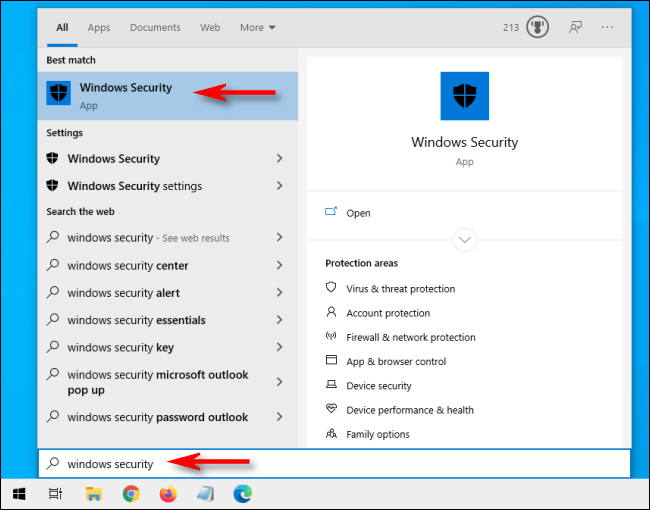
- Изабери Заштита од вируса и претњи са леве табле.
- Кликните на опцију да Управљајте подешавањима за заштиту од вируса и претњи.
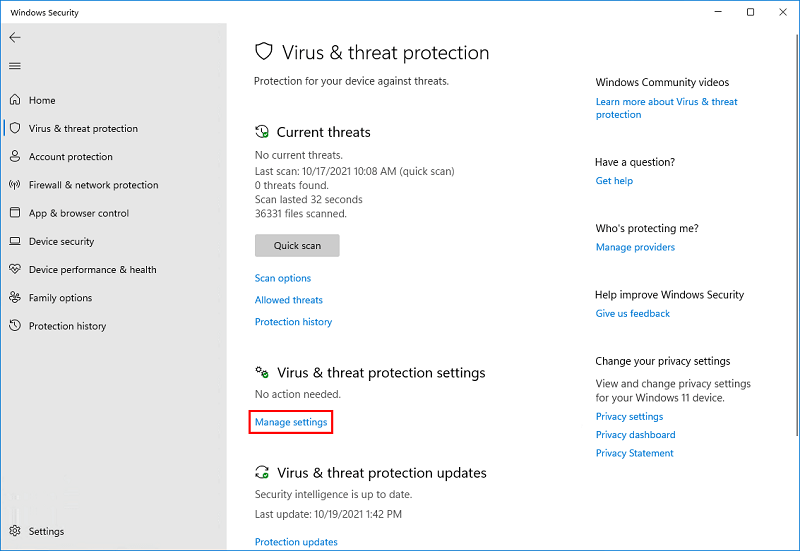
- Кликните на Стварна заштита времена пребаците да бисте га искључили.
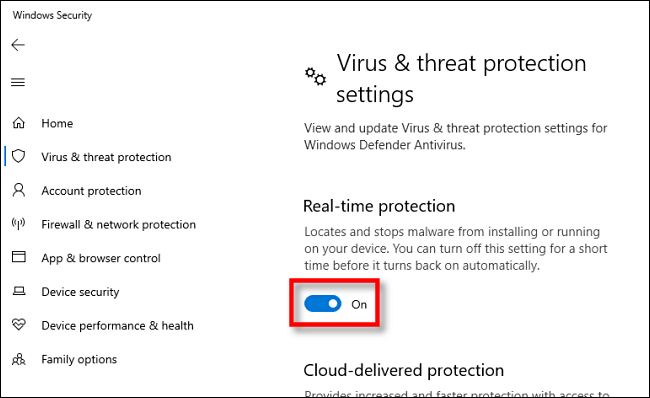
- Изаберите да да пређете на следећи корак.
- На крају, поново покрените рачунар и проверите да ли је ДООМ Етернал замрзавање поправљено или не.
Исправка 3: Покрените игру са административним правима
Неким играма и апликацијама су потребне административне привилегије да би несметано функционисале. Дакле, можете да обезбедите административна права тако да вас рушење ДООМ Етернал више не мучи на Виндовс рачунару. Следи корак по корак начин да то урадите.
- Прво, пронађите и кликните десним тастером миша на доометернал.еке фајл.
- Изаберите Својства из контекстног менија на екрану.
- Кликните на Компатибилност таб.
- Изаберите опцију да покрените овај програм као администратор и кликните на Применити и У реду дугмад.

- На крају, потврдите да ли је ДООМ Етернал замрзавање поправљено или не. Ако вас и даље мучи, пређите на следећу исправку.
Такође прочитајте: Како да поправите рушење Слиме Ранцхер 2 на Виндовс рачунару
Исправка 4: Ажурирајте драјвер за ГПУ (препоручено)
Ажуран и компатибилан управљачки програм за ГПУ је неопходан за глатко играње игара на рачунару. Ако је управљачки програм застарео, проблеми попут ДООМ Етернал пада на екрану за учитавање или након учитавања могу вам стално сметати. Стога би требало да ажурирате драјвер да бисте се решили таквих проблема.
Постоји више начина за ажурирање управљачких програма. Међутим, предлажемо да се управљачки програми аутоматски ажурирају како би се смањиле шансе за грешке током ажурирања управљачких програма.
Можете користити наш омиљени и један од најбољи бесплатни софтвер за ажурирање драјвера за Виндовс, тј. Бит Дривер Упдатер за аутоматско ажурирање драјвера. Поред аутоматског ажурирања драјвера једним кликом, програм Бит Дривер Упдатер нуди вишеструко предности, као што су заказивање скенирања, убрзавање брзине преузимања драјвера и још много тога више.
Можете кликнути на линк доле да бисте преузели и инсталирали овај невероватан софтвер. Процес преузимања и инсталације Бит Дривер Упдатер-а траје само неколико секунди.

Након завршетка преузимања и инсталације, сачекајте неколико секунди док се аутоматско скенирање драјвера не заврши. Када се скенирање заврши, добићете листу која приказује све застареле драјвере присутне на вашем систему.
Можете ажурирајте све ове застареле драјвере једним потезом кликом на Ажурирај све дугме. Постоји и алатка Упдате Нов ако желите да ажурирате само управљачки програм ГПУ-а.
Међутим, ажурирање свих драјвера је паметан потез како би се осигурале оптималне перформансе уређаја.
Исправка 5: Проверите датотеке игре
Оштећене или избрисане датотеке игара такође могу изазвати проблеме са ДООМ Етернал, као што су рушење или замрзавање. Дакле, требало би да проверите интегритет датотека игре пратећи ове кораке.
- Отвори Стеам клијент.
- Кликните на БИБЛИОТЕКА таб.

- Кликните десним тастером миша на ДООМ и бирај Својства од доступних опција.
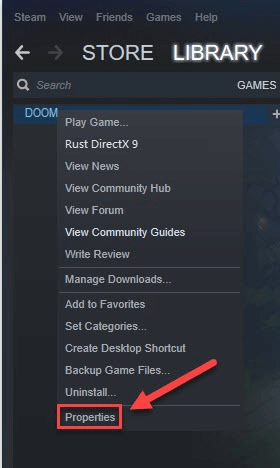
- Идите до ЛОКАЛНЕ ДАТОТЕКЕ и изаберите опцију да ПРОВЕРИТЕ ИНТЕГРИТЕТ ДАТОТЕКА ИГРЕ.

- Поново покрените ДООМ након што се горњи процес заврши.
Такође прочитајте: Како да поправите Виндовс рачунар који се стално руши
Поправка 6: Ажурирајте оперативни систем
Застарели оперативни систем често греши и нервира корисника проблемима као што је рушење ДООМ Етернал на Виндовс рачунару. Стога је ажурирање оперативног система добра идеја за решавање таквих проблема. Следећи кораци су да то урадите.
- Потражите и отворите Виндовс подешавања.

- Изаберите поставку за свој рачунар Ажурирање и безбедност.

- Сада, изаберите Провери ажурирања опција.

- Преузмите предложено ажурирање и инсталирајте га.
- На крају, поново покрените рачунар да бисте завршили горњи процес.
Исправка 7: Уклоните лоше секторе са хард диска
Лоши сектори чврстог диска или недостатак простора на диску су такође фактор који је одговоран за ДООМ вечно замрзавање. Дакле, у наставку је како да проверите чврсти диск и решите проблеме са њим.
- Кликните десним тастером миша на партицију на којој имате сачувану датотеку игре и њен покретач.
- Изаберите Својства из контекстног менија.
- Отворен Алати.
- Изаберите Проверите одмах и пратите водич на екрану да бисте довршили процес провере и поправке диска.
- Сачекајте да се прозор аутоматски затвори.
Покушајте да играте ДООМ Етернал. Ако се и даље руши или замрзава на вашем Виндовс рачунару, можете да пређете на следећу исправку.
Поправка 8: Конфигуришите подешавања игре
Нетачна подешавања игре такође могу бити разлог зашто се ДООМ Етернал руши након учитавања. Због тога би требало да конфигуришете подешавања у игри да бисте решили проблем. Испод је корак по корак начин да то урадите.
- Прво, отворите ДООМ Етернал.
- Друго, идите на подешавања, изабрати видео, и изаберите Напредна подешавања.
- Финд тхе Виртуелна величина базена текстура и промените га у ниско.
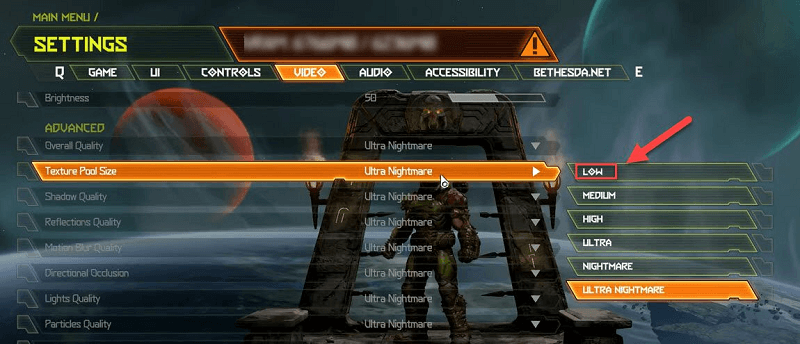
- Поново покрените игру и проверите да ли је ДООМ Етернал замрзавање/рушење решено или не. Ако не, можете испробати последњу исправку која се дели испод.
Поправка 9: Деинсталирајте ДООМ Етернал и поново га инсталирајте
Као последње решење, можете да деинсталирате и поново инсталирате ДООМ Етернал на свој Виндовс рачунар да бисте решили проблеме са падом и замрзавањем игре. Испод је процес за то.
- Лансирање Стеам.
- Изаберите БИБЛИОТЕКА таб.
- Финд ДООМ Етернал и кликните десним тастером миша на њега.
- Изаберите Управљати опција и Деинсталирај игра.
- Коначно, можете поново да инсталирате и покренете ДООМ Етернал из Стеам-а.
Такође прочитајте: ЦОД: Вангуард се стално руши на рачунару
Поправљено вечно рушење ДООМ-а
Изнад смо разговарали о неким испробаним и тестираним исправкама за ДООМ Етернал проблеме са замрзавањем и падом на Виндовс рачунару. Можете да их испробате узастопно или одмах примените препоручену исправку (ажурирање управљачких програма преко Бит Дривер Упдатер-а) да бисте одмах решили проблем.
У случају било каквих питања или забуне, можете нас контактирати путем одељка за коментаре за помоћ. Такође нам можете написати коментар ако имате било каква размишљања о овом чланку. Биће нам драго да чујемо од вас.